COME IMPOSTARE SFONDI DIVERSI IN POSTAZIONI MULTI-MONITOR
9 aprile 2021
1617974810000
Vediamo come gestire al meglio i nostri wallpaper in postazioni con due o più monitor!
Nel caso avessimo un PC con Windows con più di un monitor collegato, impostare degli sfondi diversi tra i due aggiunge un livello di personalizzazione maggiore. Un’altra opzione è quella di impostare uno sfondo fatto apposta per estendersi tra 2 (o anche 3 monitor), dando l’impressione che l’immagine continui da uno schermo all’altro.
Vediamo in questa guida come impostare correttamente dei wallpaper su una postazione con 2 schermi (il procedimento con 3 o più sarà analoga), dando ad ognuno di essi un aspetto distinto e unico.
#COME IMPOSTARE SFONDI DIVERSI IN 2 SCHERMI SU WINDOWS 10
Per cominciare, dobbiamo andare nel menù di Personalizzazione del pannello di controllo di Windows 10. Per fare ciò sarà sufficiente fare click destro direttamente sul desktop e selezionare una delle ultime opzioni, “Personalizza”.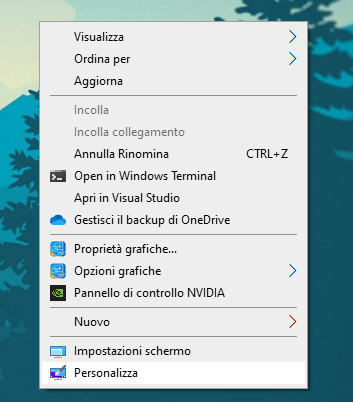
Nella finestra che si sarà aperta possiamo scegliere lo sfondo tra quelli predefiniti o tra le immagini presenti sul nostro PC per entrambi i nostri monitor. Una volta scelta, verrà precaricata nella sezione “Scegli la tua immagine”.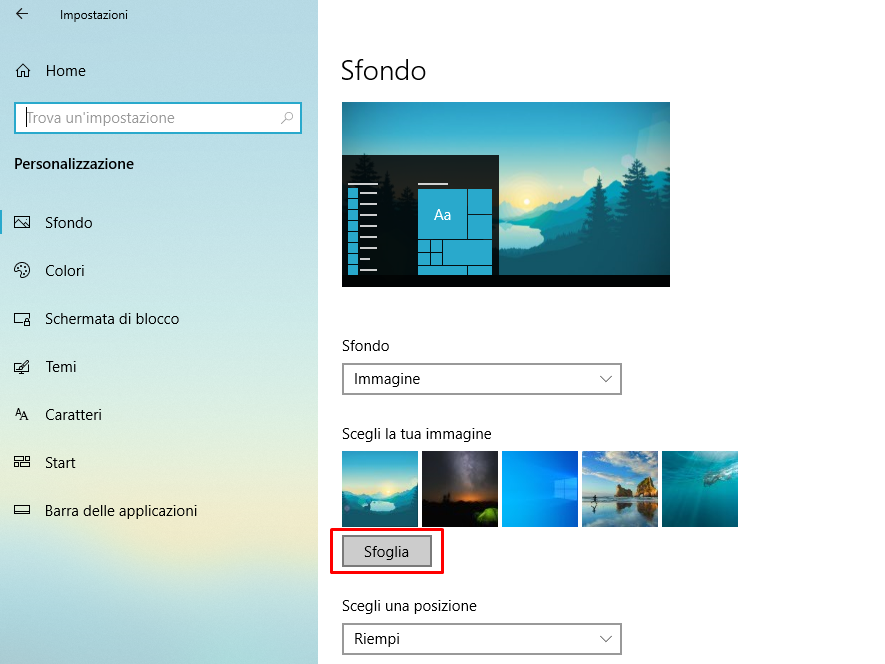
Facciamo click destro sull’immagine che desideriamo. Così facendo si aprirà un nuovo menù che ci permetterà di impostare uno sfondo su uno schermo specifico e quindi di avere uno sfondo diverso per ogni monitor.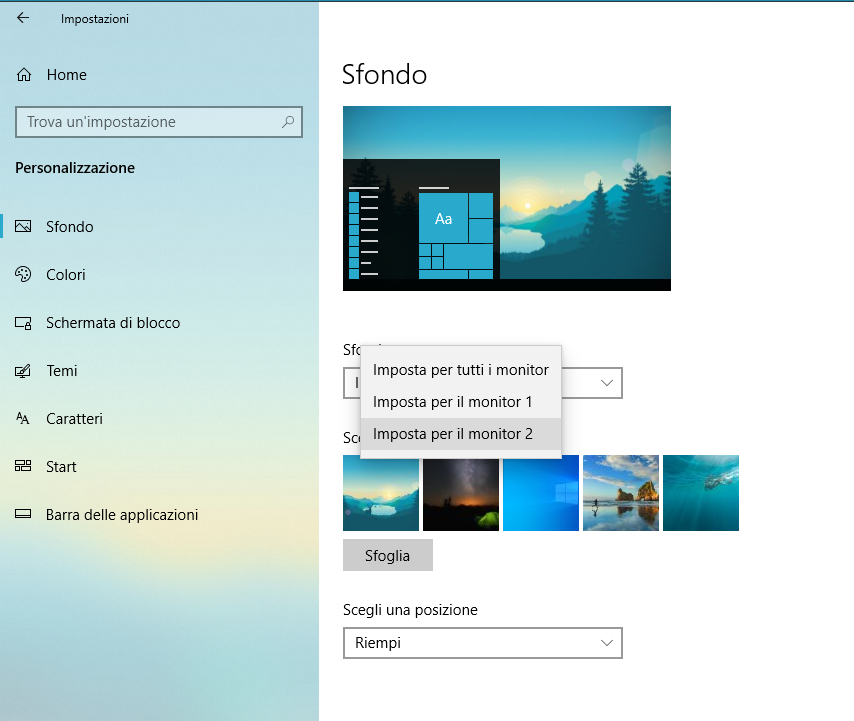
C’è anche un’altra opzione, chiamata “Scegli una posizione” che ci permette di selezionare come il wallpaper andrà a “riempire” lo schermo. Il nostro consiglio è quello di lasciare l’opzione “Riempi” e usare sfondi con la risoluzione nativa del nostro schermo (es: un wallpaper in 1920x1080p se abbiamo un monitor in Full-HD) per evitare degli spiacevoli effetti di distorsione.
Scegliamo quindi uno sfondo per “Monitor 1” e un altro per il “Monitor 2”. Se abbiamo fatto tutto correttamente dovremmo vedere la nostra postazione con 2 schermi con i due sfondi differenti che abbiamo scelto.
#COME IMPOSTARE GLI “SPANNING WALLPAPERS”
Sebbene avere due sfondi diversi su un setup a due schermi sia figo e in alcuni casi utile per separare i due ambienti di lavoro, questa soluzione può non piacere a tutti perché manca di simmetria. Per questo motivo, una possibile soluzione alternativa ad avere due (o più) sfondi diversi o più sfondi uguali ripetuti su ogni schermo, è quella di avere un unico sfondo che si estende da uno schermo all’altro (i cosiddetti “Spanning Wallpaper”).
Per ottenere questo effetto ci serve innanzitutto uno sfondo della risoluzione adatta, per evitare risultati orribili come detto sopra. Se abbiamo due schermi in Full HD (1920x1080), allora ci servirà un’immagine che misura 3840x1080 pixel (banalmente basta moltiplicare il primo numero che rappresenta il numero di pixel in larghezza del nostro schermo per il numero di monitor che abbiamo, quindi se ad esempio abbiamo 3 schermi in Full HD dovremo fare 1920 moltiplicato per 3 = 5760, mentre l’altezza rimane identica, quindi ci serve un’immagine di 5760x1080 pixel). Ci sono molti siti specializzati in questo genere di wallpaper, come ad esempio DualMonitorBackgrounds.com o WallpaperFusion.com oppure ancora il subreddit r/multiwall.
Una volta scaricato il wallpaper che desideravamo, torniamo nel menù Personalizzazione come visto in precedenza e impostiamo questa immagine come sfondo per il primo monitor, ricordandoci però di selezionare nel menù “Scegli una posizione” l’impostazione “Estendi”. Scegliendo questa impostazione il wallpaper si estenderà automaticamente attraverso entrambi gli schermi.
Otterremmo quindi un risultato di questo tipo: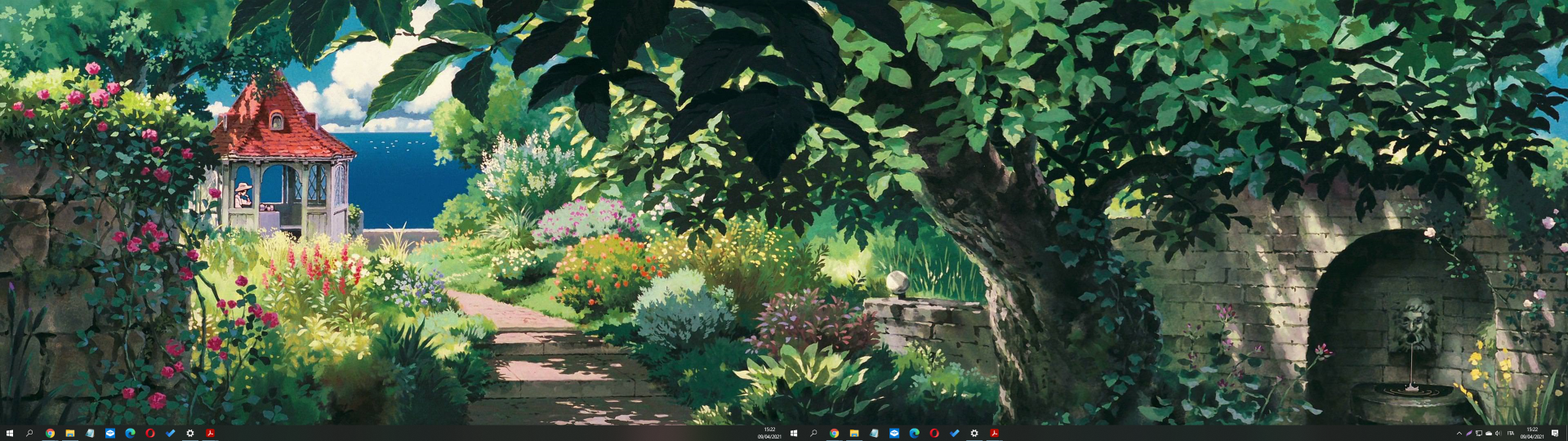
Imparato ciò, possiamo ad esempio impostare come sfondo il primo storico livello di Super Mario che si estenda dal primo all’ultimo dei nostri schermi, oppure in una postazione a 3 monitor possiamo impostare su ciascuno uno dei Pokemon starter e con al centro la scritta “I Choose You”, o ancora uno dei tanti sfondi geniali a tema Portal, sta a noi scatenare la nostra fantasia!
Articolo tradotto ed adattato da: MakeTechEasier
Foto copertina da: Fedora Magazine

